Módosítsa a teljesítménykonfigurációt a teljesítményhez a PowerCFG használatával
A Windows 10 beépített energiagazdálkodási(Power) módot kínál, amely akkor érhető el, ha a tálcán az akkumulátor ikonra kattint. Ez egy csúszka, amely azonnal átállíthatja a számítógépet a Legjobb(Best) akkumulátor-élettartam, Jobb(Better) teljesítmény és Legjobb(Best) teljesítmény között. Ez a beállítás a powercfg paranccsal is módosítható . Ez az útmutató bemutatja, hogyan módosíthatja a teljesítmény(Power) - konfigurációt a teljesítmény érdekében a PowerCFG használatával a Windows rendszerben .
Módosítsa(Change Power) a teljesítménykonfigurációt a teljesítményhez a PowerCFG használatával(PowerCFG)
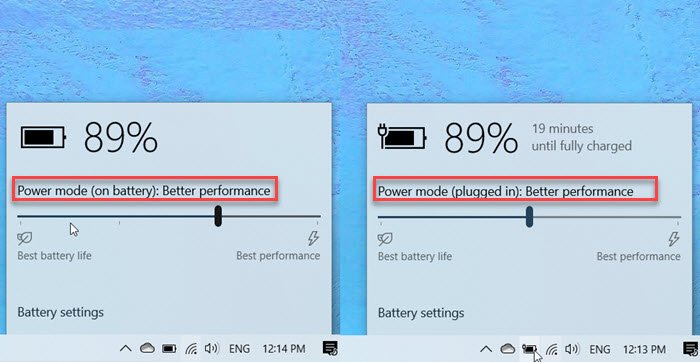
Ezek a parancsok végrehajthatók emelt szintű parancssoron vagy Power Shell-en. (Power Shell.) Ha be van kapcsolva a tápellátás(Power) vagy a váltakozó áram, három mód áll rendelkezésre a csúszkában: Jobb akkumulátor-élettartam(Battery Life) , Kiegyensúlyozott(Balanced) és Legjobb(Best) teljesítmény.
powercfg /setactive 961CC777-2547-4F9D-8174-7D86181b8A7A #Better Battery Life
powercfg /setactive 381B4222-F694-41F0-9685-FF5BB260DF2E #Balanced
powercfg /setactive DED574B5-45A0-4F42-8737-46345C09C238 #Best Performance
Egyenáramú vagy akkumulátoros üzemmódban azonban négy üzemmód közül választhat:
- Legjobb teljesítmény,
- Jobb teljesítmény,
- Jobb akkumulátor, és
- Legjobb akkumulátor élettartam.
Míg az első három pontosan olyan marad, mint amikor csatlakoztatva van, a további séma itt a Battery Saver . Ebben az üzemmódban a Windows szolgáltatásai le vannak tiltva, le vannak tiltva, vagy másként viselkednek. A képernyő(Screen) fényereje is csökken.
Míg az akkumulátor csúszka könnyen elérhető, a powercfg parancs használata praktikus lesz a tapasztalt felhasználók számára. Dönthet úgy, hogy létrehoz egy kötegfájlt, és készen tartja az asztalon. Akár egy parancsikont is hozzáadhat hozzá , és azonnal futtathatja.
Ha akkumulátorról van szó, de szilárd teljesítményre vágyik, át kell váltania a legjobb teljesítményű módra. Amikor nehéz alkalmazást használ, előfordulhat, hogy a kiegyensúlyozott megközelítés nem működik, és mivel a kiegyensúlyozott vagy alacsonyabb üzemmódok lelassítják a processzort, ez szükségessé válik.
Ügyeljen(Make) arra, hogy bölcsen használja őket, mert hosszú távon befolyásolja az akkumulátor élettartamát(the battery life) .
Related posts
Módosítsa a multimédiás beállításokat a PowerCFG eszközzel a Windows 11/10 rendszerben
Változtassa meg a vezeték nélküli adapter energiatakarékos üzemmódját a PowerCFG segítségével
Módosítsa az elalvás időtúllépését a PowerCFG parancssor segítségével a Windows 10 rendszerben
Állítsa be, hogy mi történjen, ha lecsukja a laptop fedelét a PowerCFG segítségével
Változtassa meg a processzor energiaállapotát, amikor akkumulátorról van szó a PowerCFG használatával
A képernyő nem kapcsol ki a megadott idő után a Windows 11/10 rendszerben
Állítsa be a Monitor időtúllépését a PowerCFG parancssor segítségével a Windows 10 rendszerben
A PowerPlanSwitcher segítségével gyorsan módosíthatja az energiagazdálkodási terveket a Windows 11/10 rendszerben
Javítsa ki az USB-port túlfeszültségének hibáját a Windows 11/10 rendszeren
Az alapértelmezett energiagazdálkodási tervek biztonsági mentése vagy visszaállítása a Windows 11/10 rendszerben
Engedélyezze a hálózati kapcsolatokat modern készenléti állapotban a Windows 11/10 rendszeren
Mi az a modern készenlét? Nézze meg, hogy Windows PC-je támogatja-e
A hálózati adapter típusa nem határozható meg a Dellben
A laptopfedél nyitási műveletének megváltoztatása a Windows 11/10 rendszerben
A MiniTool Power Data Recovery Free helyreállítja az adatokat a sérült partíciókról
Válassza ki, hogy mit tegyen a laptop fedelének becsukása: Leállítás, Hibernált állapot, Alvó állapot
Energiagazdálkodási terv törlése Windows 11/10 rendszerben
A CPU-használat ellenőrzése, csökkentése vagy növelése a Windows 11/10 rendszerben
A Microsoft Power Automate Desktop használata felhasználói felület munkafolyamat létrehozásához
A Windows PC nem alszik el; Az alvó üzemmód nem működik a Windows 11/10 rendszerben
